Преглед на Lenovo ThinkPad 13 Gen 2 – 13-инчов ултрабук с марката ThinkPad, който не се усеща като такъв

Lenovo винаги е била успешна с линията си ThinkPad от най-висок клас и за разлика от обичайния стандарт, ThinkPad 13 Gen2 всъщност е доста достъпен в сравнение с останалите ултрабуци от семейството. Дали обаче сравнително ниската цена си има цена и дали Lenovo не е намалила разходите си тук? Е, в някои случаи да, но като цяло ноутбукът носи някои от отличителните характеристики, които имат всички ThinkPad – дизайн и усещане, безупречни входни устройства и преносимост.
Лаптопът предлага по-добра цена дори в сравнение с някои от 13-инчовите си конкуренти като XPS 13 на Dell например, като същевременно предоставя същия хардуер – процесор Intel Core i7-7500U с вграден графичен процесор Intel HD Graphics 620, 8 GB памет, M.2 PCIe NVMe SSD устройство за съхранение и 13,3-инчов Full HD IPS дисплей. Но за да се вмести в ценовата точка, ThinkPad 13 пропуска висококачествените премиум материали като алуминий, магнезиева сплав и въглеродни влакна, които обикновено се срещат в почти всички 13-инчови компютри от висок клас. Все пак някак си лаптопът остава на ниво с основните бизнес ориентирани функции.
Можете да намерите наличните конфигурации тук: http://amzn.to/2udJB2D
Contents
- Пакет за продажба на дребно
- Дизайн и конструкция
- Възможности за разглобяване, поддръжка и надграждане
- Качество на дисплея
- ШИМ (трептене на екрана)
- Купете нашите профили на дисплея
- Звук
- Лист със спецификации
- Софтуер
- Батерия
- Процесор – Intel Core i7-7500U
- Графичен процесор – Intel HD Graphics 620
- Температури
- Присъда
Пакет за продажба на дребно
Лаптопът се доставя в стандартна кутия, съдържаща всички обичайни ръководства за потребителя, адаптер за променлив ток и захранващ кабел.
Дизайн и конструкция
Както казахме по-рано, ThinkPad 13 не отстъпва твърде много от останалите лаптопи ThinkPad с изчистен, опростен и класически външен вид, от който може да се разбере, че си има работа. Преносимият компютър също така изглежда сравнително лек с тегло около 1,4 кг и тънък малко повече от 20 мм. За съжаление ниското тегло идва от липсващата метална рамка, която може да се намери в повечето ThinkPad в днешно време, но този въпрос ще разгледаме по-нататък.
Доста дебелият капак създава впечатление за солидна задна плоча с матово черно покритие, но в действителност не е нищо особено. Огъването на средата на капака е сравнително лесно и води до появата на малки вълнички върху LCD екрана, въпреки че огъването не е много лесно поради добрата поддръжка на пантите в това отношение. Отново само средата на капака е податлива на огъване. Пантите изглеждат като метални, но всъщност са изработени от пластмаса, боядисана в светлосиво, имитираща анодизиран алуминий. Те осигуряват обща стабилност, но са малко прекалено стегнати, защото отварянето на машината с една ръка е невъзможно. Дъното на основата обаче не е изработено от матово или меко на допир покритие, а вместо това използва леко грапава основна черна пластмаса с няколко вентилационни отвора за по-добър въздушен поток.
Страните са доста тънки и предлагат минимума от конектори, които бихме искали да видим от такова устройство. Лявата страна съдържа DC порт за зареждане, един USB 3.0 и един конектор за външна докинг станция, ако имате нужда от допълнителни възможности за свързване. Отляво е разположена и основната решетка за разсейване на топлината. Дясната страна, от друга страна, включва по-голямата част от входовете/изходите, което я прави малко пренаселена с портове. Можете да видите четец на SD карти, 3,5 мм аудио жак, два USB 3.0 конектора, HDMI порт и още един USB 3.1 порт, който за съжаление е само Gen 1 (пропускателната способност е ограничена до 5 Gbps).
Интериорът вероятно е най-спорната част от ThinkPad 13. Клавиатурата в стил AccuType с дълъг ход на клавишите, леко вдлъбнати капачки и кликаща тактилна обратна връзка съставляват отлично преживяване при писане. Заедно с клавиатурата виждаме добре имплементиран TrackPoint с всичките три бутона на мишката под интервала, а това, което ни изненада, е безупречният тъчпад. Смятаме, че той е по-добър от ThinkPad T470 и T570, които имаха твърди и кашави тракпади, докато този, на пръв поглед идентичен с използвания в Т-серията, е кликащ и лек за натискане. Това, което не ни хареса обаче, е твърдостта на основата като цяло. Когато се приложи лек натиск в центъра на клавиатурата или в зоната между пантите, основата видимо се деформира. Дори забелязахме потъване при щракване върху тракпада, което според нас е просто недопустимо за ноутбук ThinkPad. Вероятно липсващата магнезиева рамка в интериора е ключовата характеристика, която е пропусната в този сравнително достъпен 13-инчов ThinkPad.
Ако сте почитатели на класическия дизайн и входните устройства на ThinkPad, наистина трябва да помислите за закупуването му. Все пак имайте предвид някои от проблемите, от които страда ThinkPad 13, като слаба основа, малък набор от входове/изходи и като цяло средно усещане, като изключим клавиатурата и тъчпада, разбира се. В сравнение с някои от по-скъпите му съперници, ясно виждаме защо Lenovo е в състояние да продава един от тях на такава конкурентна цена, но в същото време можем да се сетим за някои по-надеждни решения на сходна цена като Acer TravelMate X349. ASUS UX303UB или Acer Swift 5.
Възможности за разглобяване, поддръжка и надграждане
Бяхме изненадани да видим, че долната част не предлага никакви сервизни капаци и батерията не е достъпна за потребителя, защото обикновено ThinkPad са удобни за надграждане и поддръжка. Във всеки случай ThinkPad 13 Gen 2 все пак е лесен за разглобяване – просто трябва да премахнете всички винтове около дъното и внимателно да изкъртите плочата.
Надграждане на паметта – 2,5-инчов HDD/SSD, M.2 SSD
Както се очакваше, лаптопът разполага само с един M.2 слот и няма допълнително 2,5-инчово гнездо за HDD или SSD. И въпреки че дънната платка поддържа SSD с поддръжка на PCIe NVMe, нашата бройка дойде със SanDisk X400 2280, работещ на контролера SATA III и с капацитет от едва 256 GB. За исканата цена донякъде очаквахме поне общ PCIe NVMe диск.
| Слот | Единица | Цена за надграждане |
|---|---|---|
| Слот M.2 | 256GB SanDisk X400 M.2 SATA SSD (2280) | Опции за надграждане |
RAM
Дънната платка предлага два слота за памет, но в нашия случай само единият от тях беше зает от чип Ramaxel 8GB DDR4-2133.
| Слот | Единица | Цена за надграждане |
|---|---|---|
| Слот 1 | 8GB Ramaxel DDR4-2133 | Опции за надграждане |
| Слот 2 | Безплатно | Опции за надграждане |
Други компоненти
Wi-Fi картата е разположена точно до слотовете за RAM и е Intel 8265NGW.
Батерията на ноутбука не е толкова голяма, колкото си мислехме, че ще бъде – тя е с капацитет 42Wh.
Система за охлаждане
Дизайнът на охлаждането е прост и би трябвало да свърши работа, като се има предвид хардуерът. Състои се от една топлинна тръба, свързваща радиатора и охлаждащия вентилатор.
Качество на дисплея
Дисплеят на преносимия компютър използва IPS панел LG LP133WF2-SPL8 с Full HD (1920×1080) разделителна способност в 13,3-инчов диагонал. Плътността на пикселите е 166 ppi, а стъпката на пикселите е 0,153 x 0,153 мм. Екранът може да се счита за “Retina”, когато се гледа от разстояние, равно или по-голямо от 50 см.
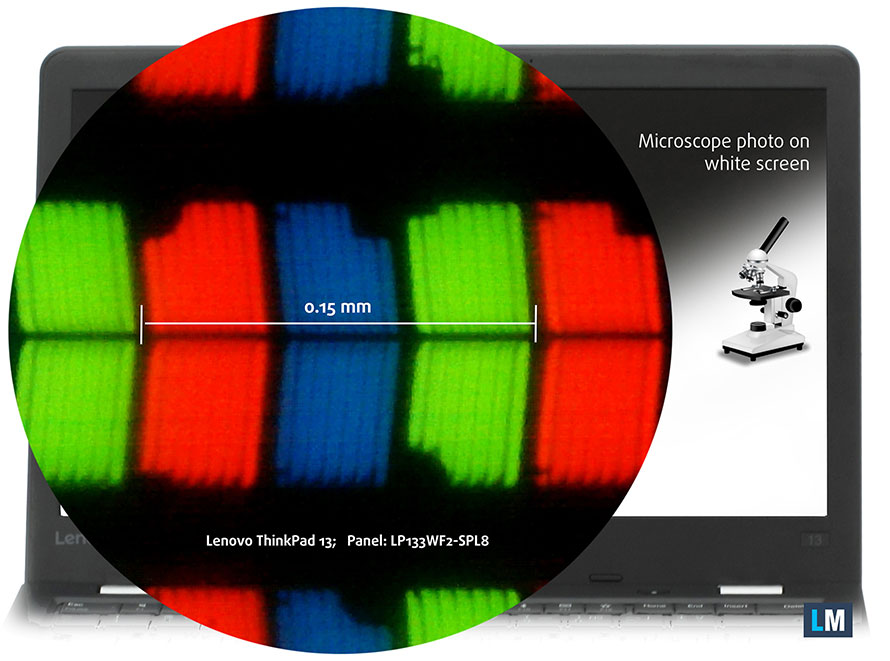
Ъглите на видимост са добри.

Регистрирахме максимална яркост от 291 cd/m2 в средата и 289 cd/m2 като средна стойност по цялата повърхност със само 8% максимално отклонение. Цветовата температура при максимална яркост е точно 6500К.
Максималното отклонение на цветовете по dE2000 е само 1,9, което е отличен резултат, особено ако става въпрос за работа, при която сте чувствителни към цветовете. Стойности над 4,0 обикновено са нежелателни. Контрастното съотношение е 800:1 или с други думи – прилично.
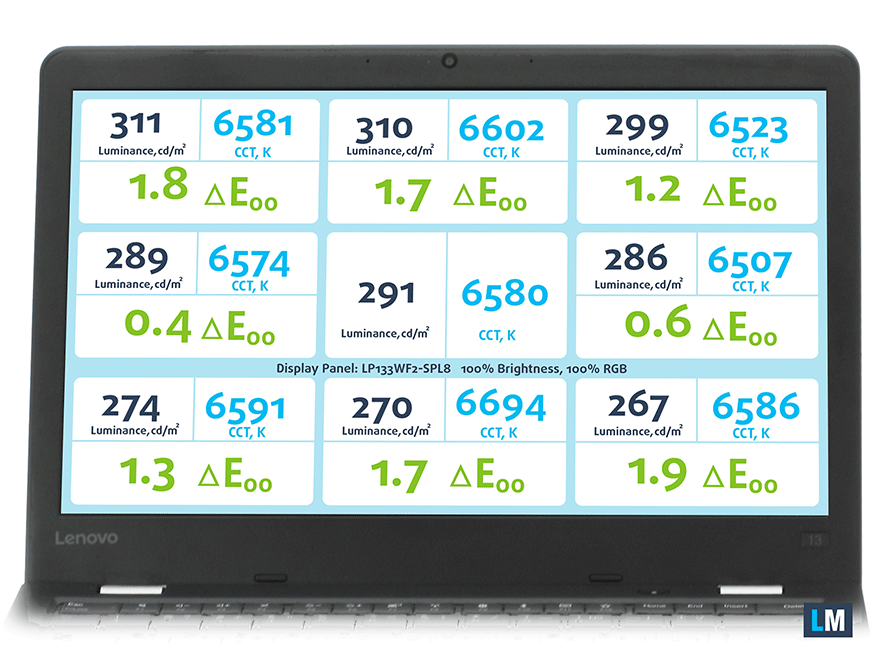
Възпроизвеждане на цветовете
За да сме сигурни, че сме на една и съща страница, бихме искали да ви представим малко цветовата гама sRGB и Adobe RGB. Като начало има унифицирана диаграма на цветността CIE 1976, която представя видимия спектър на цветовете от човешкото око, което ви дава по-добра представа за покритието на цветовата гама и точността на цветовете.
Вътре в черния триъгълник ще видите стандартната цветова гама (sRGB), която се използва от милиони хора в HDTV и в интернет. Що се отнася до Adobe RGB, тя се използва в професионалните фотоапарати, монитори и т.н. за печат. По принцип цветовете вътре в черния триъгълник се използват от всички и това е съществената част от качеството и точността на цветовете на един масов ноутбук.
Все пак сме включили и други цветови пространства като известния стандарт DCI-P3, използван от филмовите студия, както и цифровия UHD стандарт Rec.2020. Rec.2020 обаче все още е нещо от бъдещето и за днешните дисплеи е трудно да го покрият добре. Включили сме и т.нар. гама на Майкъл Пойнтер, или гамата на Пойнтер, която представя цветовете, които естествено се срещат около нас всеки ден.
За съжаление дисплеят на преносимия компютър покрива само половината от гамата sRGB – 51%. Това означава, че дисплеят все пак ще бъде подходящ за офис работа и сърфиране в интернет, но ще му липсват достатъчно цветове за добро мултимедийно изживяване.
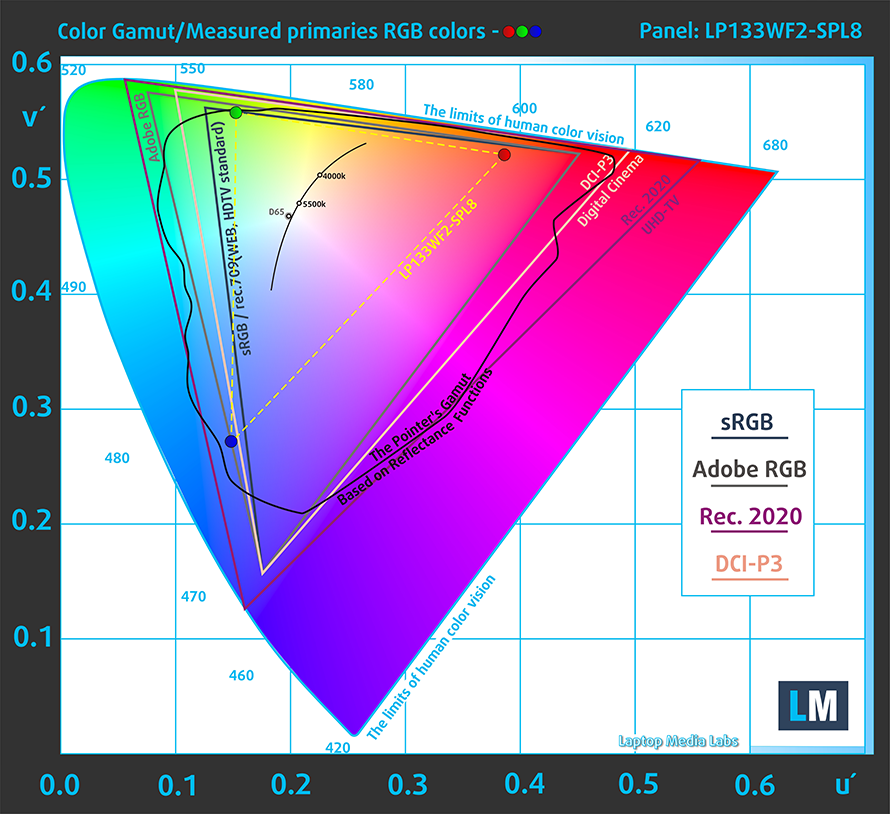
По-долу ще видите практически същото изображение, но с цветните кръгове, представляващи референтните цветове, а белите кръгове са резултатът. Можете да видите основните и допълнителните цветове с 25%, 50%, 75% и 100% наситеност в рамките на sRGB гамата преди и след калибрирането.
Профилът “Дизайн и игри” е създаден при яркост 140 cd/m2, бяла точка D65 (6500К) и оптимална гама в режим sRGB.
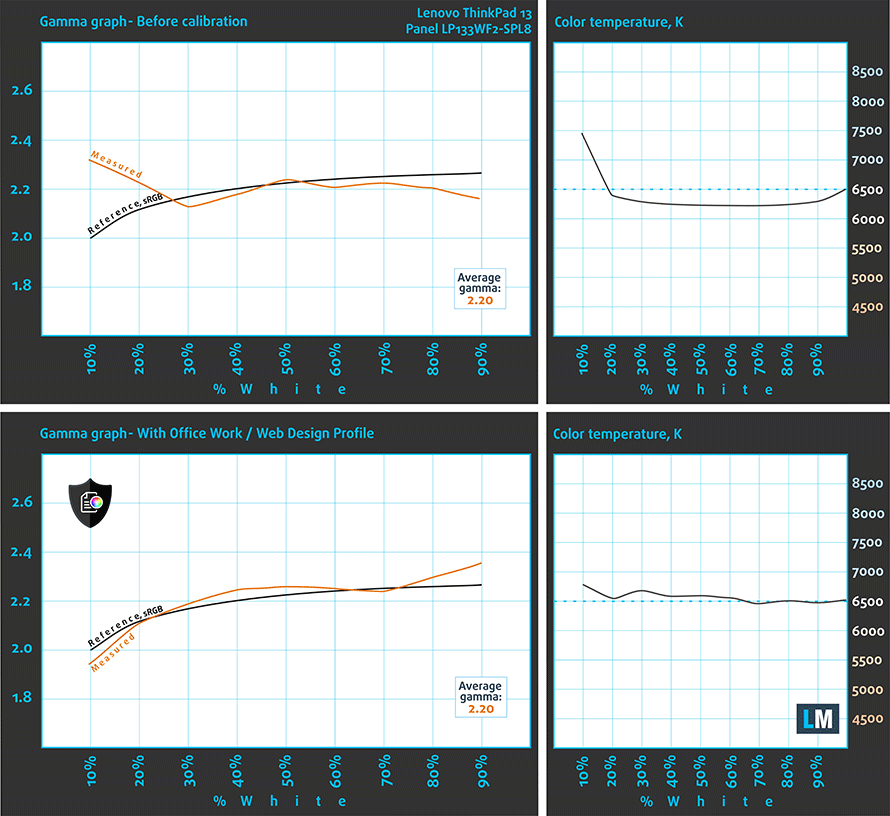
Тествахме точността на дисплея с 24 често използвани цвята като светла и тъмна човешка кожа, синьо небе, зелена трева, оранжево и др. Можете да проверите резултатите в заводско състояние, а също и с профил “Дизайн и игри”.
Следващата фигура показва колко добре дисплеят е в състояние да възпроизведе наистина тъмните части на изображението, което е от съществено значение при гледане на филми или игра на игри при слаба околна светлина.
Лявата страна на изображението представя дисплея със стандартни настройки, а дясната е с активиран профил “Гейминг и уеб дизайн”. По хоризонталната ос ще откриете скалата на сивото, а по вертикалната ос – яркостта на дисплея. На двете графики по-долу можете лесно да проверите сами как дисплеят ви се справя с най-тъмните нюанси, но имайте предвид, че това зависи и от настройките на текущия ви дисплей, калибрирането, ъгъла на гледане и условията на околната светлина.
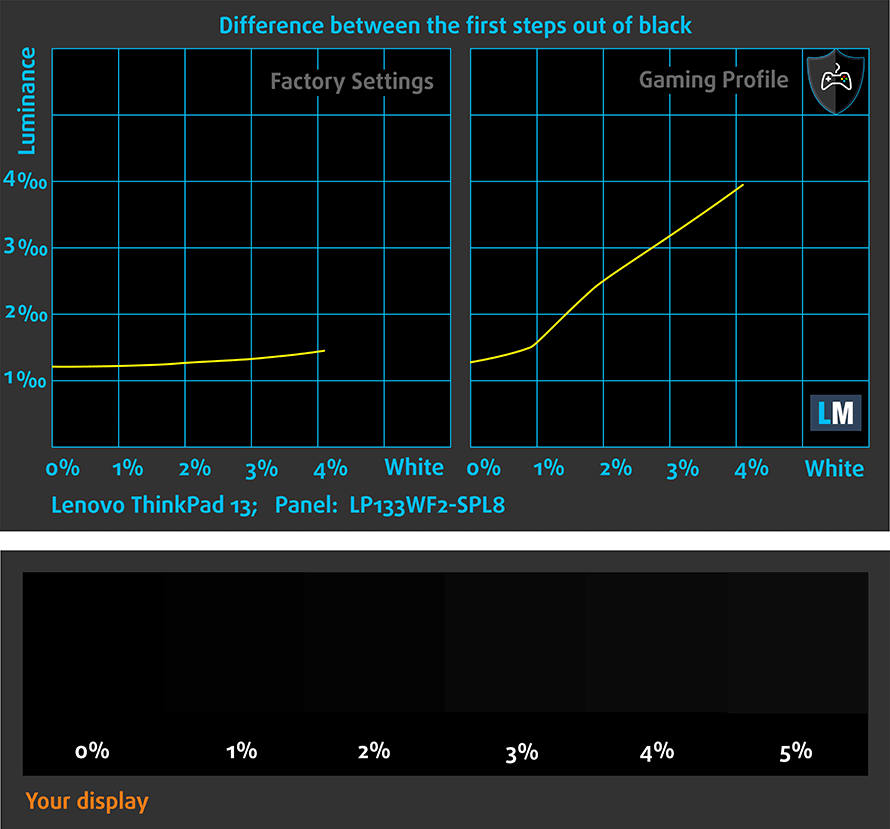
Време за реакция
Тестваме времето за реакция на пикселите с обичайния метод “черно към бяло” и “бяло към черно” от 10% до 90% и обратно.
Записахме времето на падане + времето на нарастване = 24 ms.
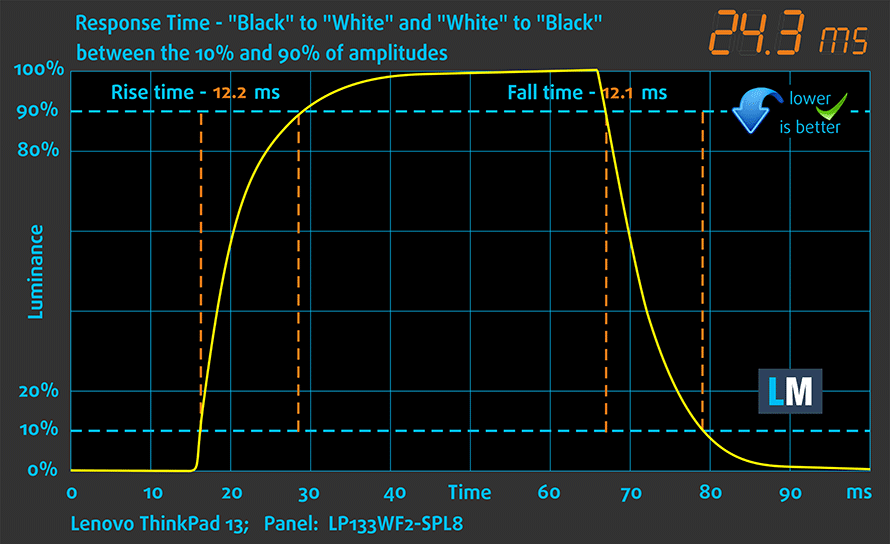
ШИМ (трептене на екрана)
Широчинно-импулсната модулация (ШИМ) е лесен начин за управление на яркостта на монитора. Когато намалявате яркостта, интензитетът на светлината на подсветката не се намалява, а се изключва и включва от електрониката с неразличима за човешкото око честота. При тези светлинни импулси съотношението светлина/неосветеност на времето се променя, докато яркостта остава непроменена, което е вредно за очите ви. Можете да прочетете повече за това в нашата специална статия за ШИМ.
Имаме някои добри и лоши новини относно ШИМ. Лошата новина е, че дисплеят трепти от 0 до 99% яркост, но добрата новина е, че честотата на излъчваната светлина е наистина висока (29,8 kHz) и по този начин намалява отрицателното въздействие върху зрението. Проблемът ще бъде забелязан само от потребители с изключително чувствителни очи.
Емисии на синя светлина
Инсталирането на нашия профил Health-Guard не само елиминира ШИМ, но и намалява вредните емисии на синя светлина, като същевременно запазва цветовете на екрана възприемани точно. Ако не сте запознати със синята светлина, версията TL;DR е – емисии, които влияят отрицателно на очите, кожата и цялото ви тяло. Можете да намерите повече информация за това в нашата специална статия за Синята светлина.
cccccccccccccccccccccccccccc
Можете да видите нивата на излъчваната синя светлина на графиката на спектралното разпределение на мощността (SDP).
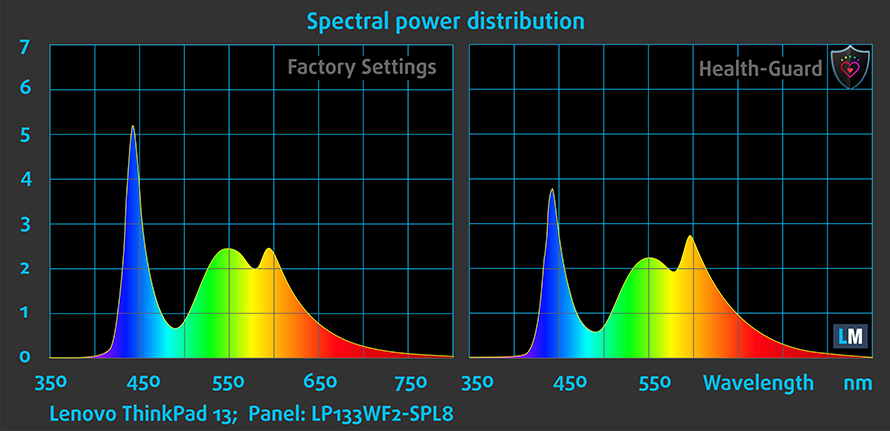
Заключение
Честно казано, очаквахме малко по-добър IPS панел с по-широко покритие на sRGB, по-висок контраст и като цяло по-ярък. За да бъдем честни, това е 13-инчов бизнес ноутбук, така че sRGB покритието и контрастът може да не са ключовият фактор за продажба, но тъй като максималната яркост е сравнително ниска, ще ви е малко трудно да използвате дисплея на открито, особено ако има пряка слънчева светлина. Освен това наличието на ШИМ, въпреки че честотата е по-висока от обичайното, прави дисплея посредствен.
Купете нашите профили на дисплея
Тъй като нашите профили са съобразени с всеки отделен модел дисплей, тази статия и съответният пакет профили са предназначени за конфигурации на Lenovo ThinkPad 13 Gen 2 с 13,3″ LG LP133WF2-SPL8 (FHD, 1920 × 1080) IPS екран, а лаптопът може да бъде намерен в Amazon: http://amzn.to/2udJB2D
*Ако имате проблеми с изтеглянето на закупения файл, опитайте да използвате друг браузър, за да отворите връзката, която ще получите по електронната поща. Ако целта на изтеглянето е .php файл вместо архив, променете разширението на файла на .zip или се свържете с нас на [email protected].
Повече информация за профилите можете да прочетете ТУК.
В допълнение към ефективните ни и предпазващи здравето профили, купувайки продуктите на LaptopMedia подкрепяте разработките в лабораторията ни, където тестваме устройствата, за да пишем възможно най-обективните ревюта.

Офис работа
Профилът за Офис работа следва да бъде използван от потребители, които често работят с таблици и текстове. Той цели да предостави максимално добра видимост и ясна картина, задържайки права гама кривата (2.20), нативна цветова температура и персептуално точни цветове.

Дизайн и Гейминг
Този профил е предназначен за дизайнери, които работят професионално с цветове, както и за гейминг и филми. "Дизайн и Гейминг" прави екраните максимално точни, възможно по-близки до sRGB IEC61966-2-1 стандартът за Web и HDTV, при бяла точка D65.

Защита на Здравето
Защита на Здравето елиминира вредната Широчинно-импулсна модулация (ШИМ) и намалява негативната Синя светлина, която натоварва очите и тялото. Тъй като е създаден специално за всеки отделен панел, профилът успява да направи цветовете персептуално точни. Защита на Здравето симулира хартия, така че натоварването на очите е много намалено.
Вземете всички 3 профила с 33% отстъпка
Звук
Звукът е ясен в ниските, средните и високите честоти, но при максимална сила на звука се чуват някои изкривявания.
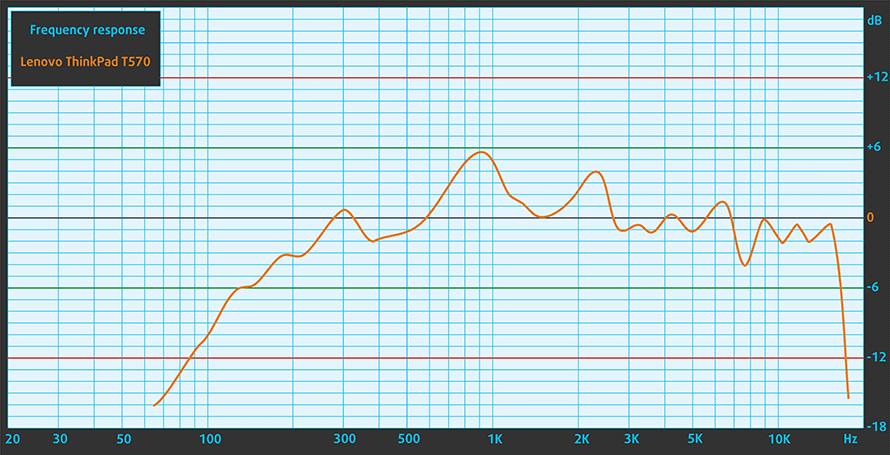
Лист със спецификации
Настоящият лист с технически характеристики се отнася за този конкретен модел – конфигурациите могат да се различават в зависимост от вашия регион.
| ПРОЦЕСОР | Intel Core i7-7500U (2-ядрен, 2,70 – 3,50 GHz, 4MB кеш) |
|---|---|
| ОПЕРАТИВНА ПАМЕТ | 8GB (1x 8192MB) – DDR4, 2133MHz |
| ГРАФИЧЕН ПРОЦЕСОР | Intel HD Graphics 620 |
| HDD/SSD | 256 GB M.2 SATA SSD |
| Дисплей | 13,3-инчов – 1920×1080 (Full HD) IPS, матов |
| Оптично устройство | – |
| Свързване | Wi-Fi 802.11ac 2×2, Bluetooth 4.1 |
| Други характеристики |
|
| Батерия | 42Wh |
| Дебелина | 19,8 мм (0,78″) |
| Тегло | 1,4 kg (3,16 lbs) |
Софтуер
За написването на това ревю използвахме предварително инсталирания Windows 10 (64-битов), но ако желаете да извършите чиста инсталация на операционната система без раздутия софтуер, ви предлагаме да изтеглите всички най-нови драйвери от официалната страница за поддръжка на Lenovo.
Батерия
Въпреки че ThinkPad-ите на Lenovo често се свързват с добър живот на батерията, този модел, в частност, не е много впечатляващ в това отношение. Честно казано, очаквахме много по-добри времена за работа на батерията, като се има предвид 42Wh модул на борда, но той не отговаря на изискванията на повечето си конкуренти в този ценови диапазон. Acer Aspire S 13 например е ултрабук на подобна цена с впечатляваща издръжливост, докато ThinkPad 13 Gen 2 дори не се доближава до него.
Както обикновено, всички тестове бяха извършени при същите настройки, както винаги – постоянно работещ Wi-Fi, включена функция за пестене на батерията на Windows и яркост на екрана, настроена на 120 cd/m2.
Сърфиране в уеб
За да симулираме реални условия, използвахме наш собствен скрипт за автоматично сърфиране в интернет през над 70 уебсайта.
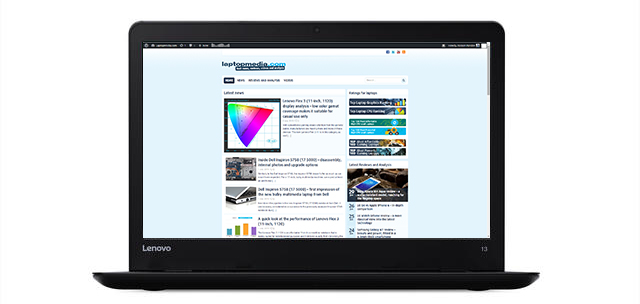
Доста ниски показатели на батерията – 358 минути(5 часа и 58 минути).
Възпроизвеждане на видео
За всеки подобен тест използваме едно и също видео в HD формат.
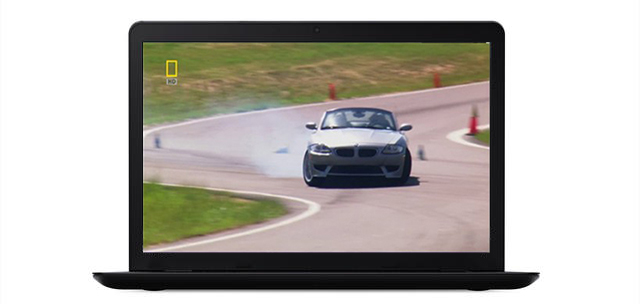
Тук резултатът е още по-нисък – 248 минути(4 часа и 8 минути).
Гейминг
Наскоро започнахме да използваме вградения бенчмарк на F1 2015 в цикъл, за да симулираме реални игри.

Разбира се, лаптопът не е създаден за гейминг далеч от контакта – или за гейминг изобщо – но е добре да знаем, че той може да издържи малко над час и половина при голямо натоварване – 102 минути(1 час и 32 минути).
Процесор – Intel Core i7-7500U
 Core i7-7500U е част от най-новото поколение процесори Intel Kaby Lake, изградени по 14nm производствен процес – или 14nm+, както компанията продава на пазара – и би трябвало да предложи незначително увеличение на производителността спрямо поколението Skylake, като същевременно подобри общата енергийна ефективност. Той е пряк наследник на Core i7-6500U (Skylake) и Core i7-5500 (Broadwell), но за разлика от предишните обновявания на архитектурата, Kaby Lake Core i7-7500U носи много по-високи тактови честоти. Сега чипът е с тактова честота 2,7 – 3,5 GHz (в сравнение с 2,5 – 3,1 GHz при Skylake Core i7-6500U) и все още възприема броя на ядрата/нишките 2/4, като използва технологията HyperThreading с максимален кеш 4 MB.
Core i7-7500U е част от най-новото поколение процесори Intel Kaby Lake, изградени по 14nm производствен процес – или 14nm+, както компанията продава на пазара – и би трябвало да предложи незначително увеличение на производителността спрямо поколението Skylake, като същевременно подобри общата енергийна ефективност. Той е пряк наследник на Core i7-6500U (Skylake) и Core i7-5500 (Broadwell), но за разлика от предишните обновявания на архитектурата, Kaby Lake Core i7-7500U носи много по-високи тактови честоти. Сега чипът е с тактова честота 2,7 – 3,5 GHz (в сравнение с 2,5 – 3,1 GHz при Skylake Core i7-6500U) и все още възприема броя на ядрата/нишките 2/4, като използва технологията HyperThreading с максимален кеш 4 MB.
Въпреки това TDP на Core i7-7500U все още е 15 W, включително iGPU и двуканален контролер на паметта, който поддържа DDR4-2133, LPDDR3-1866 и DDR3L-1600. А що се отнася до iGPU, в него е интегриран леко подобрен Intel HD Graphics 620 с тактова честота 300 – 1050 MHz, което е малко по-високо от iGPU на Core i5-7200U (300 – 1000 MHz).
Можете да прегледате нашата класация на най-добрите процесори: http://laptopmedia.com/top-laptop-cpu-ranking/
Тук ще намерите друга полезна информация и всеки тестван от нас ноутбук с този процесор: http://laptopmedia.com/processor/intel-core-i7-7500u/
Резултатите са от Cinebench 20 CPU тест (по-високите са по-добри)
Резултатите са от Photoshop теста ни (по-ниските са по-добри)
Резултатите са от Fritz chess бенчмарка (по-високите са по-добри)
Fritz
Fritz е шахматен бенчмарк, който тества изчислителните възможности на процесора с различни шахматни ходове. Процесорът Intel Core i7-7500U постигна резултат от 6,891 милиона хода в секунда. За сравнение, един от най-мощните шахматни компютри, Deep(er) Blue, успява да изстиска 200 милиона хода в секунда. През 1997 г. Deep(er) Blue дори победи известния Гари Каспаров с 3,5 на 2,5.
Графичен процесор – Intel HD Graphics 620
 HD Graphics 620 на Intel е пряк наследник на интегрираната HD Graphics 520. Последната се намира в ULV (ultra-low voltage) процесорите от 6-то поколение (Skylake) на чиповете, докато първата е в 7-то поколение (Kaby Lake) на процесорите.
HD Graphics 620 на Intel е пряк наследник на интегрираната HD Graphics 520. Последната се намира в ULV (ultra-low voltage) процесорите от 6-то поколение (Skylake) на чиповете, докато първата е в 7-то поколение (Kaby Lake) на процесорите.
Intel HD Graphics 620 използва GT2 версията на графичния чип с 24 EU (Execution Units), достигащи до 1050 MHz, а базовата му честота е 300 MHz. Максималната работна честота обаче зависи от процесора, независимо дали става въпрос за Core i3-7100U, Core i5-7200U или Core i7-7500U. Тъй като iGPU няма специална памет – или eDRAM в този смисъл – той използва наличната оперативна памет на системата, която е 2 пъти 64-битова DDR3 или DDR4.
TDP зависи от модела на процесора, но обикновено той е оборудван със SoC с номинална мощност 15 W, включително контролера на паметта. Производителността му би трябвало да е достатъчна за мултимедийни дейности, леки приложения и игри при наистина ниска резолюция и минимални графични настройки.
Можете да прегледате нашата класация на най-добрите графични процесори: http://laptopmedia.com/top-laptop-graphics-ranking/
Тук ще намерите друга полезна информация и всеки тестван от нас ноутбук с този графичен процесор: http://laptopmedia.com/video-card/intel-hd-graphics-620/
Резултатите са от 3DMark: Fire Strike (Graphics) бенчмарка (по-високите са по-добри)
Резултатите са от Unigine Superposition бенчмарка (по-високите са по-добри)
Температури
Както сме казвали многократно, двустепенният стрес тест, който провеждаме, не отразява реалната употреба, тъй като рядко се постига 100% използване на CPU и GPU, особено за толкова дълъг период от време. Въпреки това това все още е най-добрият начин за определяне на цялостната стабилност и ефективност на охладителната система в дългосрочен план.
Проведохме обичайния 100% стрес тест на процесора за около час и както можете да видите от графиката по-долу, процесорът работеше в рамките на максималната си работна честота (3,3 GHz) за времето на теста и при приемливи температури.
След това стартирахме стрес теста на графичния процесор заедно с теста за измъчване на процесора и с изненада видяхме, че честотата на чипа не слезе под 2,5 GHz, което все още е под базовите 2,7 GHz тактови честоти, но не се появи сериозен throttling. Обикновено, когато става въпрос за системи, използващи само iGPU, тактовите честоти на процесора се понижават, за да се осигури достатъчно пространство за работа на iGPU. Това подсказва за добро и ефективно решение за охлаждане.
Измерихме и температурите на повърхността, но както се очакваше, те бяха в нормални граници. Можете да видите, че само центърът на клавиатурата се загрява малко, но само при тежко и продължително натоварване.

Присъда
Серията ThinkPad на Lenovo винаги е била марка, която се използва, когато се търси бизнес лаптоп от висок клас, но през последните години производителят на оригинално оборудване започна да пуска и по-достъпни решения. Серията ThinkPad Edge е идеален пример за добре изпълнена бюджетно ориентирана машина. За съжаление обаче ThinkPad 13 Gen 2 предлага почти същите характеристики като ThinkPad E470 и E570, но на по-висока от очакваната цена. Единствената забележима разлика е размерът на екрана.
Въпреки че ноутбукът може да се нарече “бюджетен бизнес ултрабук”, някои от недостатъците са просто неприемливи. Някои от ключовите характеристики, които определят една класическа ThinkPad машина, тук не се предлагат – качеството на изработката не е достатъчно убедително, животът на батерията е просто посредствен, а качеството на екрана е сравнимо с много по-евтини бизнес решения.
Имайки предвид всички тези недостатъци обаче, ThinkPad 13 Gen 2 носи някои от характеристиките, определящи един добър бизнес ноутбук – отлична клавиатура, удобен тъчпад и преносимост. Във всеки случай горещо препоръчваме да се разгледат 14-инчовите решения на сходна цена – тъй като 13-инчовите в този ценови клас и клас са оскъдни – Acer TravelMate X349, Acer Swift 5, Lenovo ThinkPad E470 и ZenBook UX310UQ на ASUS като наистина добра 13-инчова алтернатива.
Можете да намерите наличните конфигурации тук: http://amzn.to/2udJB2D
Pros
- Сравнително преносим
- Отлична клавиатура и тъчпад
- Добър набор от входове/изходи
Cons
- Сравнително тъмен IPS екран с тясно sRGB покритие
- Екранът използва ШИМ от 0 до 99% яркост (нашият профил Health-Guard поправя това)
- Не е много здрав
- Кратък живот на батерията
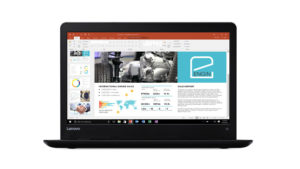
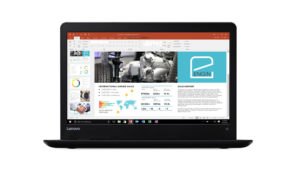






















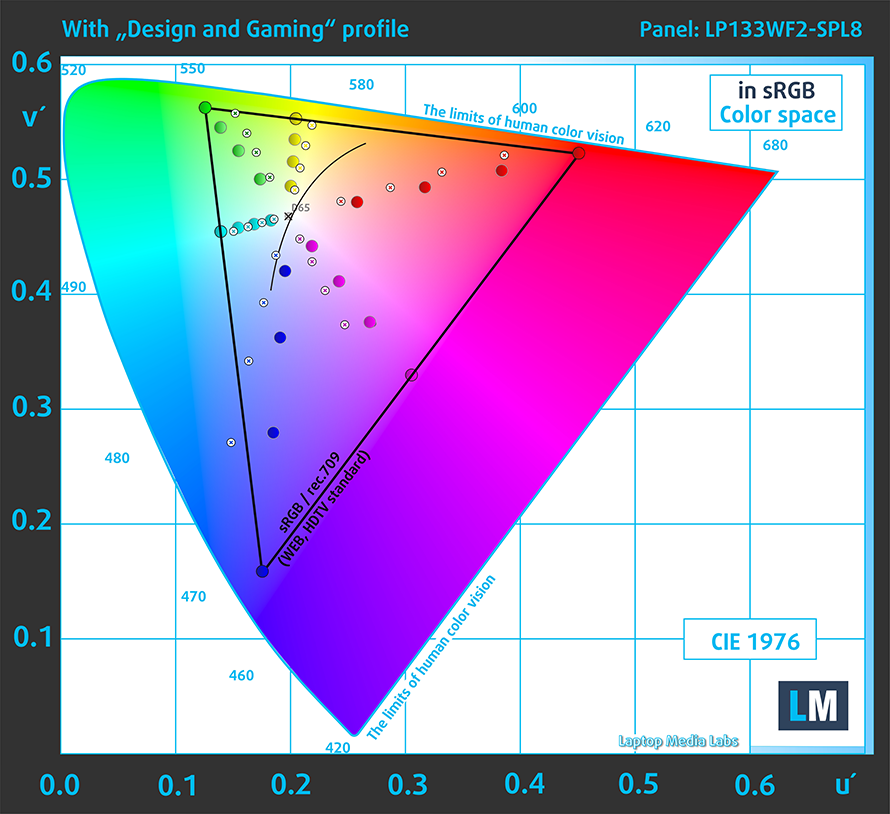
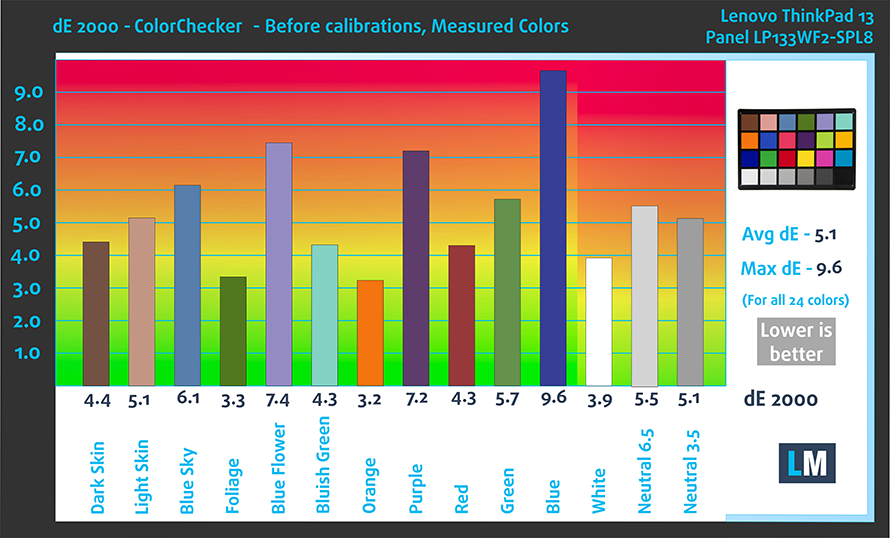
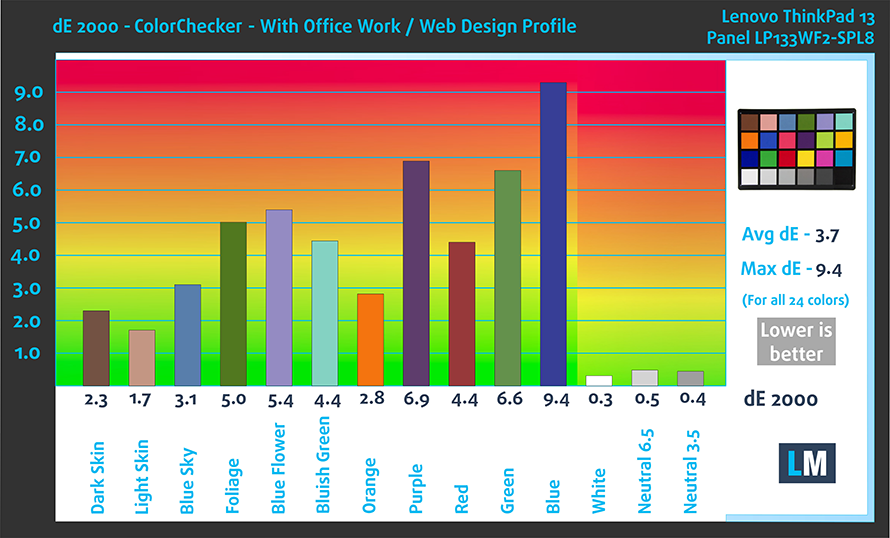
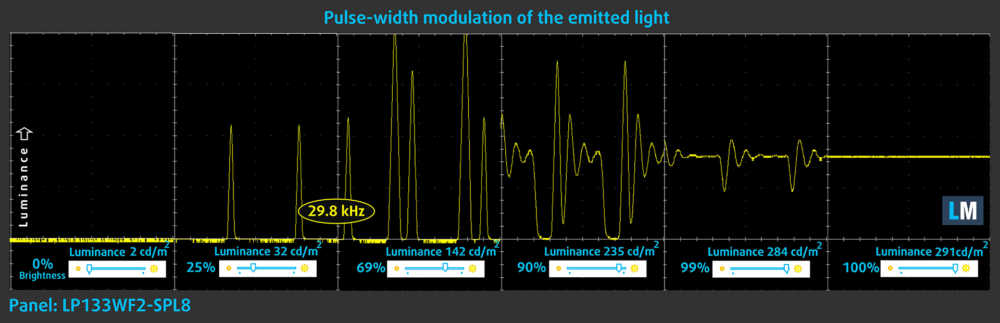


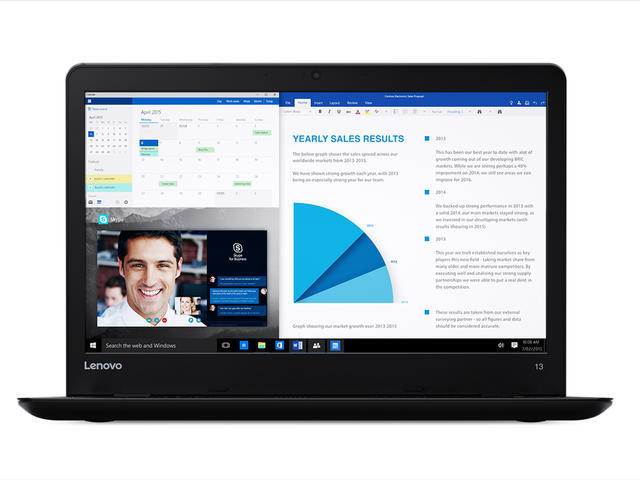



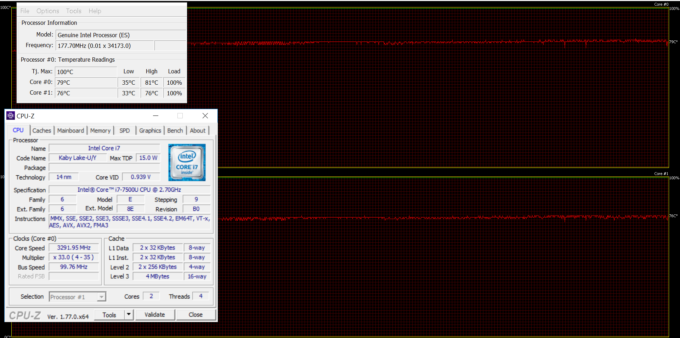
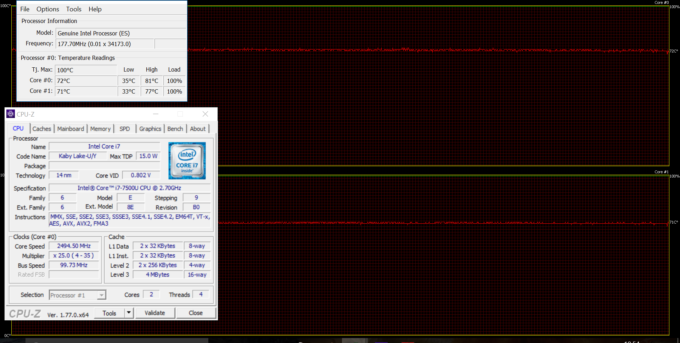








As expected, the laptop features only one M.2 slot and has no extra 2.5-inch bay for an HDD or SSD. And even though the motherboard supports PCIe NVMe-enabled SSDs, our unit came with a SanDisk X400 2280 running on the SATA III controller and has a capacity of just 256GB.
–> so if I want to have more storage capacity, i must throw the current disk and buy a new one? please confirm!
Yes, this is the case with almost all thin laptops with just M.2 slots anyway – if you need more storage, you buy more storage and replace the old one.
Thanks
Thanks for the tear down. I have had this laptop since its release and have been very happy with it as a work/business tool. Appreciate your notes on the memory, i will be getting another 8GB RAM to try and speed this thing up just a bit.